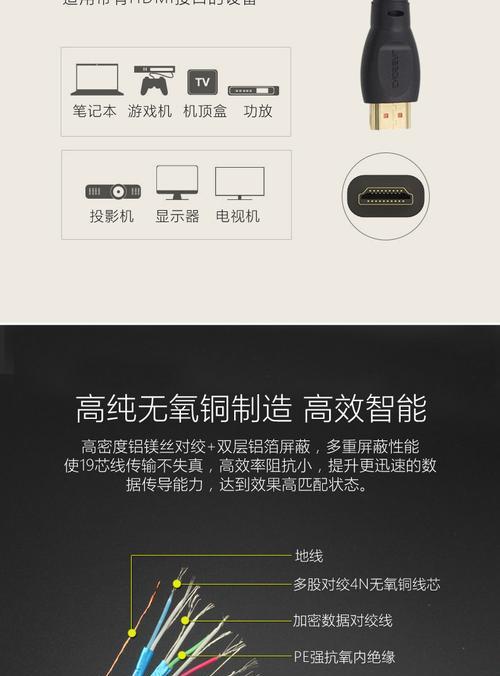手机照片导入电脑步骤详解(使用数据线将手机照片传输到电脑的简便方法)
- 数码技巧
- 2024-07-27
- 24
随着智能手机的普及,我们每天都会拍摄大量的照片。然而,由于手机存储空间有限,我们通常需要将这些照片导入电脑进行备份或后期处理。本文将详细介绍使用数据线将手机照片传输到电脑的步骤及方法。
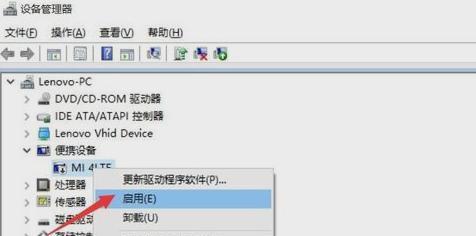
1.准备一根合适的数据线
2.连接手机和电脑
3.手机连接方式选择
4.确认电脑识别手机
5.打开文件资源管理器
6.找到手机存储路径
7.打开手机存储文件夹
8.选择要导入的照片
9.复制或剪切选中的照片
10.选择电脑存储路径
11.粘贴照片到电脑文件夹
12.等待照片传输完成
13.检查照片是否成功导入电脑
14.安全断开手机连接
15.后续处理和管理导入的照片
1.准备一根合适的数据线:首先确保你有一根适用于手机和电脑之间连接的数据线,如USB数据线或Type-C数据线。
2.连接手机和电脑:将一端插入手机的充电口,另一端插入电脑的USB接口。
3.手机连接方式选择:根据你的手机品牌和型号,在手机屏幕上会出现连接模式选择对话框。选择“文件传输”、“媒体设备”或类似选项。
4.确认电脑识别手机:待电脑识别到手机后,会发出提示音并显示一个弹出窗口,确认电脑已经成功识别到你的手机。
5.打开文件资源管理器:在电脑桌面或任务栏上找到“文件资源管理器”图标,点击打开该应用程序。
6.找到手机存储路径:在文件资源管理器的侧边栏或左侧面板中,找到“此电脑”或类似选项,并点击展开。
7.打开手机存储文件夹:在展开的“此电脑”选项中,找到你的手机名称,并点击进入。
8.选择要导入的照片:在手机存储文件夹中浏览照片,并选择你想要导入到电脑的照片。可以通过按住Ctrl键或Shift键来多选照片。
9.复制或剪切选中的照片:右键点击选中的照片,然后选择“复制”或“剪切”。
10.选择电脑存储路径:在文件资源管理器的侧边栏或左侧面板中,找到你想要将照片存储到的电脑文件夹,并点击进入。
11.粘贴照片到电脑文件夹:右键点击电脑文件夹空白处,然后选择“粘贴”。
12.等待照片传输完成:根据照片数量和文件大小的不同,等待片刻直至照片传输完成。
13.检查照片是否成功导入电脑:在电脑文件夹中确认照片已经成功导入,可以通过打开照片预览或文件属性查看确认。
14.安全断开手机连接:在电脑任务栏的右下角找到“安全删除硬件”图标,点击并选择手机设备,等待弹出窗口显示“可以安全删除该设备”后,拔出数据线。
15.后续处理和管理导入的照片:根据个人需求,在电脑上对导入的照片进行备份、编辑、整理或分享。
使用数据线将手机照片导入电脑是一种简便而可靠的方法。通过几个简单的步骤,你可以轻松将手机中的照片传输到电脑,并对其进行后续处理和管理。记住安全断开手机连接,以保证数据传输的完整性和设备的安全性。
手机照片导入电脑的简便步骤
在日常生活中,我们经常会遇到需要将手机中的照片传输到电脑上进行编辑、备份或分享的情况。虽然现在有很多云端存储服务可以方便地实现照片同步,但通过数据线直接导入电脑仍然是一种稳定、高效的方法。本文将介绍使用数据线将手机照片导入电脑的详细步骤。
1.确认数据线类型
在开始操作之前,首先需要确认自己手机所使用的数据线类型。目前市面上主流的数据线有Lightning、MicroUSB和USB-C三种类型。
2.确保电脑和手机都处于开启状态
在将手机照片导入电脑之前,确保电脑和手机都处于开启状态,并且手机已经解锁。
3.连接手机与电脑
使用相应类型的数据线将手机与电脑连接起来,确保连接牢固。
4.手机提示选择数据传输方式
一般情况下,当手机和电脑连接后,手机会弹出一个提示框询问数据传输方式。在这里,我们需要选择“文件传输”或“文件传输模式”。
5.在电脑上打开资源管理器
在电脑上打开资源管理器,可以通过快捷键Win+E来快速打开。
6.找到手机的存储位置
在资源管理器的左侧栏中,可以找到连接的手机设备,点击它可以进入手机存储的根目录。
7.选择照片文件夹
在手机存储的根目录中,找到存放照片的文件夹。一般来说,照片会存放在“DCIM”或“Pictures”文件夹中。
8.复制或剪切照片
在选择了照片文件夹后,可以将需要导入电脑的照片进行复制或剪切操作。
9.找到电脑上的目标文件夹
在资源管理器中找到电脑上想要将照片导入的目标文件夹。
10.粘贴照片到目标文件夹
将之前复制或剪切的照片粘贴到目标文件夹中,等待文件传输完成。
11.检查照片是否成功导入
在电脑上打开目标文件夹,检查已经导入的照片是否符合预期。
12.断开数据线连接
在照片导入完成后,可以安全地拔出数据线。
13.清理手机照片
在照片成功导入电脑之后,可以根据需要进行整理和清理手机上的照片。
14.备份电脑中的照片
为了保证照片的安全,建议在导入电脑后及时进行备份,可以选择将照片复制到其他存储设备或上传至云端存储。
15.定期重复导入
对于经常拍摄照片的用户,建议定期重复以上步骤,以确保手机中的照片始终有备份,并释放手机存储空间。
通过以上简便的步骤,我们可以轻松地将手机照片导入到电脑上进行管理、编辑和备份。数据线传输的方式不仅稳定可靠,而且操作简单易行,适用于大多数手机和电脑设备。同时,及时备份和整理照片也是保护珍贵回忆的重要措施。
版权声明:本文内容由互联网用户自发贡献,该文观点仅代表作者本人。本站仅提供信息存储空间服务,不拥有所有权,不承担相关法律责任。如发现本站有涉嫌抄袭侵权/违法违规的内容, 请发送邮件至 3561739510@qq.com 举报,一经查实,本站将立刻删除。!
本文链接:https://www.nfrmczp.cn/article-512-1.html